Если вам не нравится интерфейс операционной системы Android, вам неудобно им пользоваться или вы просто хотите попробовать другие варианты оформления, можно поставить новый лаунчер (launcher). С ним вы получите изменённый рабочий стол, виджеты, ярлыки, значки, меню. Это приложение, которое можно скачать и установить. Существует огромное количество таких программ.
Они позволяют поменять надоевший или неудобный интерфейс. Если утилита вам не подойдёт, можете вернуть старый интерфейс. Прочитайте, как установить, как активировать и как удалить лаунчер с Android-устройств, если он больше не нужен.
Для чего нужен лаунчер?
Launcher — это графическая оболочка Андроида. Её вы видите на экране. Через неё взаимодействуете с девайсом. Утилиты подобного рода ещё называют «темы оформления». Если скачаете несколько таких приложений, в настройках гаджета можно будет изменить не только обои рабочего стола, но и сам стол.
А ещё виджеты, иконки и внешний вид некоторых программ. Если какой-то лаунчер вас не устроил, его можно удалить или заменить на новый.
Установи Это Секретное Приложение Из Google Play Прямо Сейчас…
В официальных прошивках Android установлен стандартный интерфейс для этой операционной системы. Многие компании-разработчики добавляют в девайсы свои варианты оформления. В большинстве случаев оболочки таких устройств не сильно отличаются от «обычного» Андроида. Туда просто вставляют несколько фирменных функций. Но иногда рабочий стол настолько непривычен, что его хочется поменять или даже удалить сразу при включении телефона.
Кроме того, интерфейс может элементарно прийтись не по вкусу. Или надоесть. В таком случае имеет смысл попробовать разные темы оформления и решить, какая вам больше подходит.
Разберитесь, как убрать лаунчер с Андроида и поставить новый, чтобы изменить наскучивший или неудобный рабочий стол.
Можно выбрать совершенно разные оболочки и менять их в зависимости от настроения.
- Smart Launcher Pro. Не требует много ресурсов. Экономит батарею.
- ILauncher. Делает операционную систему Andro >Где скачать?
Эти утилиты есть в магазине приложений Google. Некоторые из них предоставляются на платной основе. Но большинство программ предоставляются для скачивания безвозмездно. Также можно найти оболочку в Интернете, загрузить её в виде APK-файла и установить, как любую другую программу для Андроид-устройств.
- Зайдите в Play Market.
- Введите в поисковую строку слово «Лаунчер» или «Launcher».
- Или перейдите в Приложения — Категории — Персонализация — Оболочки для Android.
- Выберите понравившуюся тему. Чтобы узнать, как она будет выглядеть, нажмите на неё. Там находятся скриншоты, описание, отзывы и оценки пользователей.
- Нажмите «Установить». В том же меню можно удалить программу, если она уже есть. Но лучше разобраться, как отключить лаунчер на Андроид. Так он останется в параметрах девайса, и вы в любой момент сможете к нему вернуться.
- Подтвердите установку.

Можно загрузить и стороннюю оболочку.
- Введите в любом поисковике фразу «лаунчер для Android».
- Пройдите по ссылкам и выберите желаемую тему.
- Прочитайте описание приложения. Узнайте, для каких устройств оно предназначено, и какие у него системные требования.
- Лучше загружать программу сразу на телефон или планшет. Иначе потом придётся перекидывать её с компьютера. Не открывайте подозрительные файлы с расширением .exe. Установщики для Андроид имеют формат .apk.
- Скачайте на девайс любой файловый менеджер. С ним можно работать, как с проводником Windows: просматривать содержимое папок, открывать файлы. Удалить их тоже будет легко. Эту утилиту можно найти в Play Market. Подойдёт, например, File Manager или Total Commander.
- Запустите APK-установщик через файловый менеджер. Подтвердите действие и дождитесь окончания процесса.
После этого на вашем девайсе появится новая тема. Если она вам не понравится, её можно будет убрать.
Как настроить?
После того как launcher установится, надо нажать кнопку «Домой» и выбрать опцию «Всегда», чтобы назначить его используемым по умолчанию. Но что, если у вас уже есть несколько оболочек, и вы хотите переключаться между ними, не скачивая их каждый раз?
Вот как поменять лаунчер на Андроид в настройках и поставить тот, который вам нужен:
- Зайдите в параметры гаджета.
- Нажмите на раздел «Домашний экран». В некоторых прошивках эта функция может находиться в отдельном пункте «Темы».
- Там будут все установленные ранее оболочки. Просто выберите нужную.
Так вы сможете в любой момент поменять интерфейс в настройках.
Собственные параметры есть у каждой подобной программы. Откройте её, чтобы посмотреть, какие функции там есть и что в ней можно изменить.
Как удалить?
Деактивируйте лаунчер, если не хотите им пользоваться:
- Откройте параметры Андроид.
- Перейдите в «Приложения».
- Найдите в списке оболочку и нажмите на неё.
- Кнопка «Удалить настройки по умолчанию».
После этого выберите другой интерфейс для Android.
Если вам не нужно это приложение, и вы уверены, что оно никогда не пригодится, можно окончательно его стереть. В таком случае просто отключить программу будет недостаточно. Ведь она занимает место в памяти устройства. Зачем засорять систему тем, чем вы не собираетесь пользоваться?

Вот как удалить лаунчер на Андроид:
- Зайдите в Настройки — Домашний экран.
- Найдите там оболочку.
- Нажмите на изображение мусорной корзины.
Избавиться от утилиты можно и через Play Market. Откройте его и найдите страницу приложения. Там будет нужная кнопка.
Если вам по каким-то причинам не подходит предустановленный интерфейс Андроида, вам неудобно с ним работать или просто хочется попробовать что-то новенькое, смените лаунчер — графическую оболочку операционной системы. Программу в любой момент можно удалить и вернуть заводские параметры. Или просто поставить другую тему.
Вы наверное замечали, что оформление рабочей области на разных Andro >
Что такое лаунчер на Android телефоне
Лаунчер на Android телефоне – это специальное приложение, способное изменить внешний вид рабочего стола. Однако разница наблюдается не только в теме оформления, но и в расположении элементов управления, наличии виджетов и специальных блоков. На сегодняшний день существует множество подобных программ, поэтому настроить отображение иконок под себя не составит труда. Чтобы было понятнее, предлагаем обратить внимание на картинку ниже, где показан рабочий стол одного телефона с применением разных лаунчеров. Согласитесь, что разница очевидна.

Установив и настроив приложение можно изменить рабочий стол на своём смартфоне, например, на рабочий стол IPhone или Samsung. Главное – скачать качественное и проверенное приложение из Google Play. Помимо простого изменения оформления возможно появление специальной анимации, наблюдаемой при перелистывании окон главного экрана.
Лучшие лаунчеры для Android
На сегодняшний день в Google Play имеется множество лаунчеров, заслуживающих внимание пользователей. На основании оценок мы подобрали несколько качественных приложений, вы можете ознакомиться с ними ниже.
CM Launcher 3D. Один из самых удобных лаунчеров, который отличается гибким набором настроек. При желании вы можете изменить размер и оформление иконок, добавить виджеты, а также настроить анимацию при перелистывании окон рабочего стола. Приложение работает плавно и быстро, причём как на мощных, так и на слабых телефонах.
Nova Launcher. Данный лончер появился довольно давно, поэтому со временем разработчики учли все предложения и замечания пользователей. Из плюсов приложения можно отметить наличие русского языка, современное оформление, наличие круглосуточной поддержки и плавность работы.
POCO Launcher. Это лаунчер от компании Xiaomi. В нём присутствует русский язык, тёмная тема, огромный выбор иконок и, что самое главное, — возможность отсортировать приложения по различным категориям. Тем, кто ищет простой и быстрый лаунчер, рекомендуем обратить внимание на эту программу.
Microsoft Launcher. Думаем, что объяснять, кто разработчик данного приложения не требуется. Лаунчер настолько качественно оптимизирован, что работает даже на самых древних устройствах. Из преимуществ можно выделить привлекательный для многих пользователей дизайн, наличие обширного выбора обоев и полное отсутствие встроенной рекламы.
В этом списке были собраны одни из самых популярных лаунчеров, поэтому не исключено, что вы выберите какое-то другое приложение.
Как установить лаунчер на Android телефон
А теперь, когда вы уже подобрали для себя оптимальный лаунчер, его необходимо установить на телефон. Для этого отрываем Play Market и в поиске вводим название нужного приложения. В качестве примера рассмотрим установку программы Poco Launcher. Следующая инструкция подойдёт и для инсталляции других лончеров:
- Заходим в Google Play.
- Вводим название лаунчера.
- Переходим на страницу с приложением и нажимаем по кнопке «Установить».
- Дожидаемся окончания установки и сворачиваем Google Play.

Конечно, при желании можно использовать сторонний магазин приложений, однако делать этого не рекомендуется.
Как сменить лаунчер на Android
Следующим этапом будет смена текущего лаунчера на только что установленный. В зависимости от версии Android и используемой прошивки принцип действий может отличаться. Например, на смартфонах Xiaomi для применения нового лончера необходимо выполнить следующее:
- Открываем настройки.
- Переходим в раздел «Все приложения».
- Нажимаем по иконе в виде трёх точек, расположенной в правом верхнем углу экрана.
- Открываем вкладку «Приложения по умолчанию».
- Переходим в подкатегорию «Рабочий стол».
- Из списка доступных лаунчеров выбираем нужное приложение.

А вот на телефонах Samsung процедура немного, но отличается. Здесь также первым делом открываем настройки, а далее следуем рекомендациям инструкции:
- Переходим в раздел «Приложения».
- Нажимаем по «трём точкам» в правом верхнем углу дисплея.
- Выбираем «Приложения по умолчанию».
- Открываем вкладку «Главный экран» и выбираем нужный лаунчер.

Кстати, для смены лаунчера совсем не обязательно посещать настройки. Сразу после установки приложения система предложит выбрать главное приложение. Достаточно отметить нужный лончер, предварительно поставив галочку в пункте «Запомнить выбор».

Этот метод является наиболее простым, но почему-то многие пользователи про него забывают.
Подводя итоги отметим, что лаунчер – это специальное приложение, предназначенное для изменения оформления рабочего стола. Подобных программ огромное количество в Google Play, причём большая их часть полностью бесплатная. Для активации установленного лончера достаточно в появившемся окне отметить конкретное приложение, предварительно поставив галочку в пункте «Запомнить выбор».
Нередко возникает ситуация, когда пользователь скачивает и устанавливает лаунчер для смартфона под Андроид, а результат его не устраивает. Главный экран выглядит не так, как хочется, не нравится интерфейс, возникают зависания и торможения. В этой статье рассмотрен быстрый способ смены лаунчера на телефоне за два шага.
Меняем лаунчер на смартфоне
На Самсунг
Открываем пункт Настроек, который называется Приложения.
Теперь нажимаем кнопку с тремя точками в правом верхнем углу для вызова меняю дополнительных опций.
Выбираем пункт Приложения по-умолчанию.
В данном разделе настройки собраны приложения для открытия страниц интернета, обмена сообщениями и работы в качестве главного экрана смартфона. В заводских настройках телефона стоит лаунчер от Google или фирменный: Samsung Expirience у Самсунгов, Рабочий стол MIUI у смартфонов Xiaomi.
Выберите подходящий Рабочий стол и поставьте напротив него галочку.
После выхода из настроек, главный экран уже будет работать под управлением новой программы.
На Xiaomi
На телефонах Сяоми в пункте Приложения нужно выбрать Все приложения.
Затем отображается экран выбора умолчаний аналогичен вышеописанному.
Аналогичным способом можно выбрать браузер по-умолчанию и мессендждер, который будет использоваться для обмена сообщениями. Также можно поменять штатную звонилку.
Источник: planshet-info.ru
Как изменить тему на Samsung Galaxy
Одной из вещей, которая нравится пользователям в платформе Android, является то, что она намного больше поддаётся всяческой настройке и кастомизации, чем другие ОС. Смартфоны Samsung, работающие под управлением One UI, фирменным ПО южнокорейского производителя, созданного на базе последнего обновления Android, также имеют встроенный магазин и даже конструктор тем. Однако использовать конструктор могут лишь определенные разработчики, но выход из ситуации все же есть. Приложение под названием Hex Installer теперь позволяет создавать собственные темы, даже если вы не являетесь официальным разработчиком.
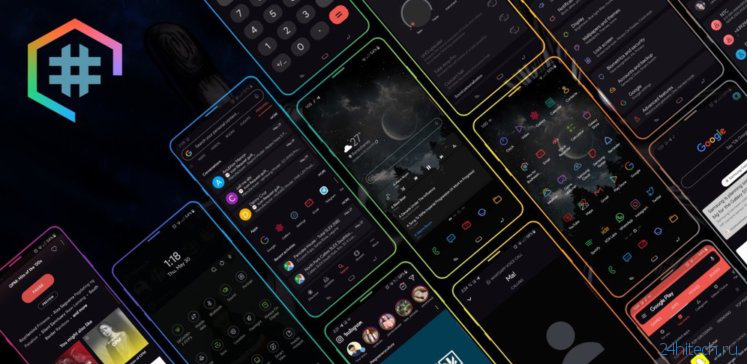
Hex Installer позволяет создать тему на свой вкус
Как сообщает ресурс XDA Developers, приложение Hex Installer фактически использует одну тему под названием High Contrast, которая была предварительно установлена на всех устройствах Samsung Galaxy, работающих под управлением лаунчера One UI на Android Pie. Hex Installer позволяет вам изменять многие параметры этой темы, например смешивать и подгонять несколько элементов друг под друга, пока вы не почувствуете, что это действительно та самая тема, которую вы так давно хотели создать. Это особенно удобно для тех, кто на самом деле не знает, как писать код, но хотел бы попробовать свои силы в создании настраиваемой темы.
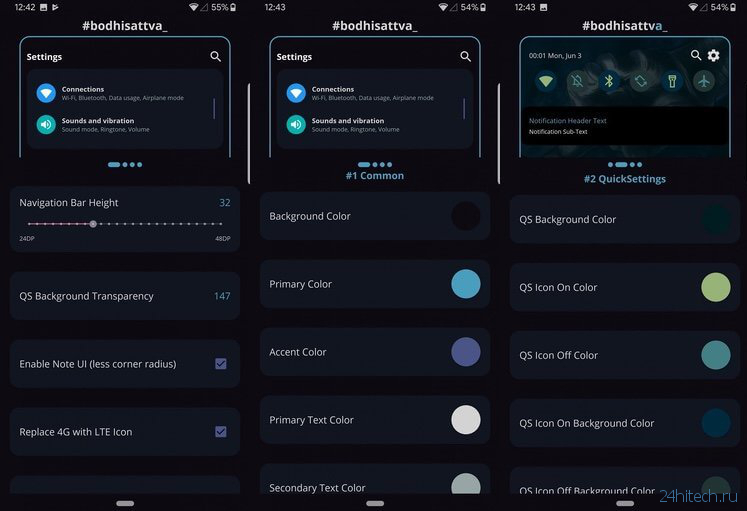
С помощью приложения можно играться с несколькими цветовыми настройками, такими как цвет фона, основной цвет, цвет выделения, цвет текста, быстрые настройки и цвета уведомлений. Так что если вы хотите создать какую-нибудь радужную тему для своего устройства, это своего рода шанс наконец сделать это. В Hex Installer вы также можете настроить такие параметры, как высота панели навигации, прозрачность меню быстрых настроек и, конечно, используемый шрифт. Вы даже можете создавать темы для некоторых популярных сторонних приложений, например сделав их интерфейс в тёмных тонах, если вам такое нравится.
Для Android Q есть плагин, позволяющий настраивать темы
Если вы довольны созданной темой, то можете отправить ее в приложение, и если она будет принята, другие люди тоже смогут использовать ее. Если вам уже нравится Android Q, то должна понравится и новость о том, что для этой версии ОС также есть плагин, позволяющий самостоятельно создавать темы, но возможности пока скудны, а новые будут добавлять с обновлениями.
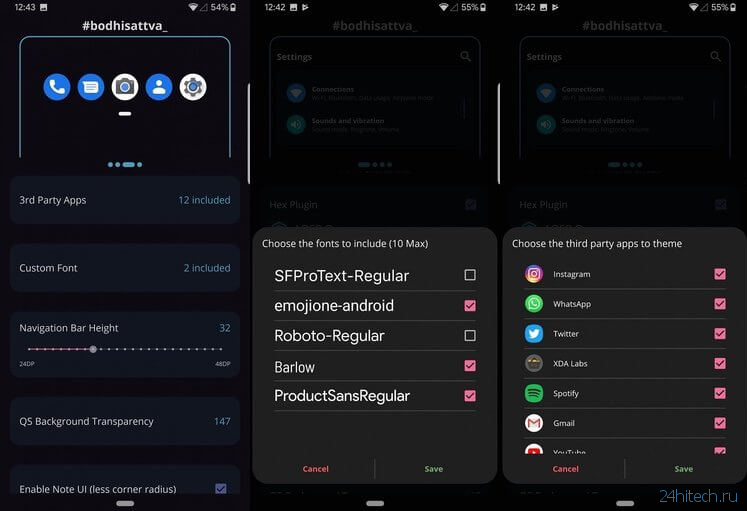
Хорошей новостью является то, что для работы приложения вам не нужно иметь root-доступ или использовать ADB, поэтому его относительно легко использовать. Плохая новость заключается в том, что вам придется выкладывать за него реальные деньги. Другая хорошая новость — приложение обойдется вам всего в 65 рублей.
Приложение: Hex Installer
Разработчик: SatySatsZB envy_
Категория: Персонализация
Цена: Бесплатно
Скачать: Google Play
Источник: 24hitech.ru
Как поменять главный экран на андроид

В большинстве устройств с Android предусмотрены настройки персонализации, с помощью которых можно визуально и функционально изменить рабочий стол. Кроме заставки, вы можете выбрать стиль и размер значков, шрифт, а также другие параметры. Чтобы перейти к настройкам рабочего стола, нажмите на любую свободную область и удерживайте палец, пока внизу не появится дополнительная панель с кнопками (если это не поможет, сведите два пальца с разных сторон):
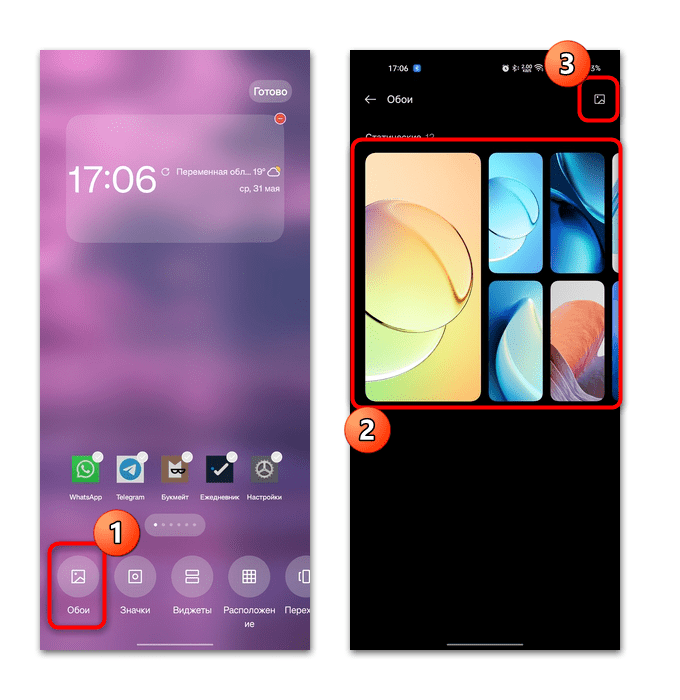
Отметим, что не во всех оболочках Android позволяется детально настраивать внешний вид значков. Где-то может меняться лишь их стиль, а дополнительные варианты доступны в фирменном приложении для персонализации операционной системы.
При выборе значка «Больше» (если такой есть) вы попадете в окно с дополнительными параметрами штатных «Настроек». В него можно попасть и другим способом: открыть приложение «Настройки», затем раздел «Главный экран и экран блокировки».

Тут вы можете определить режим и вид, а также настроить действия для жестов. Параметры могут быть разными, что тоже зависит от производителя мобильного устройства и версии Андроида.
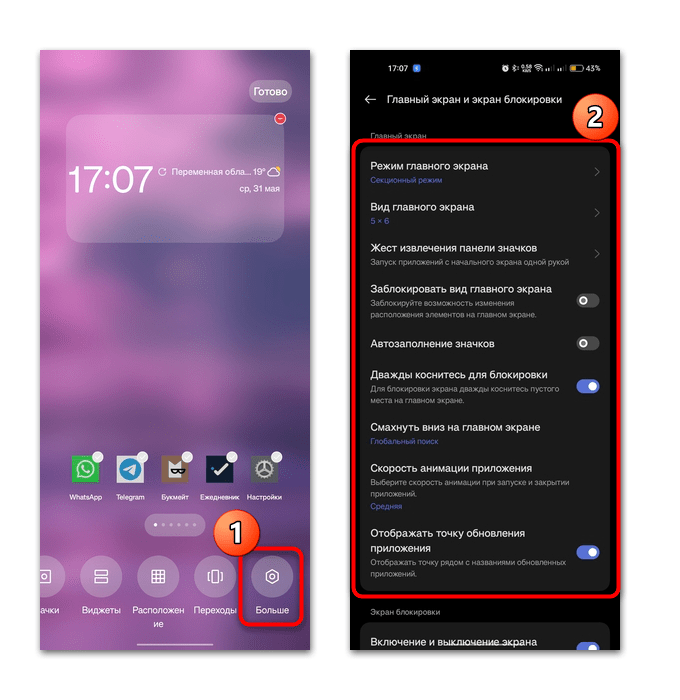
Доступные параметры позволяют более тонко настроить внешний вид рабочего стола, начиная от заставки, заканчивая формой, расположением и размером значков.
Способ 2: Смена темы
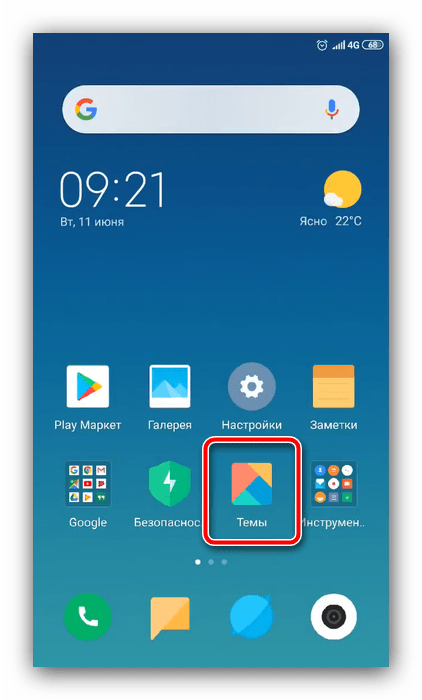
Некоторые производители мобильных устройств, например Samsung, Huawei и Xiaomi и др., позволяют изменять темы для своих девайсов, благодаря чему можно изменить рабочий стол и общий стиль интерфейса в автоматическом режиме (вид значков, обои, дополнительные графические элементы). Как правило, скачивание тем происходит из официальных магазинов. Некоторые из них доступны бесплатно, но есть и платные варианты. Ранее мы писали о том, как скачать и установить тему на те смартфоны, для которых предусматривается такая возможность без сторонних решений.
Подробнее: Установка тем на устройства с Android
Способ 3: Сторонние лаунчеры
Одно из основных преимуществ Android — это гибкость настроек, в том числе персонализации, что позволит кардинально изменить внешний вид интерфейса. Для этого зачастую используют сторонние лаунчеры, которые могут полностью преобразить рабочий стол и главное меню, стили значков, виджеты и общее оформление. У на сайте есть обзор наиболее популярных решений, которые помогут изменить внешний вид интерфейса вашего устройства. Также ознакомьтесь с инструкцией установки лаунчера на Android.
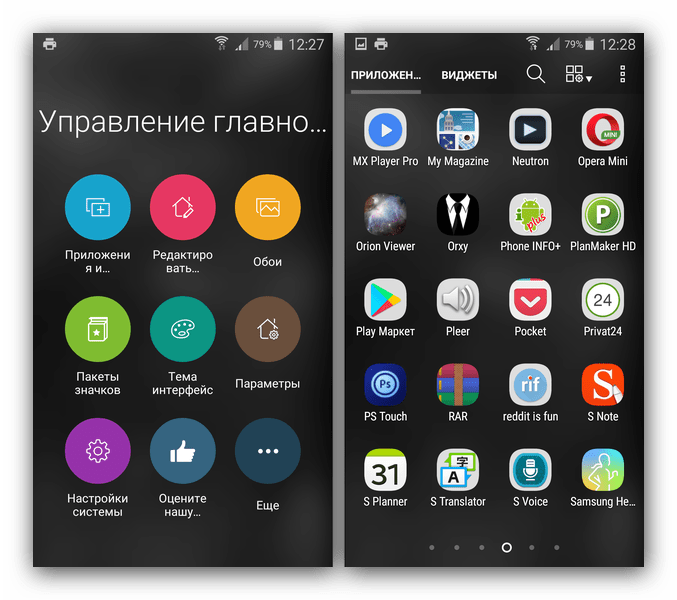
Подробнее:
Оболочки рабочего стола для Android
Замена лаунчера в Android
На примере лаунчера от Яндекс разберем, как изменить внешний вид рабочего стола и применить темы:
- После установки лаунчера сделайте его по умолчанию. Затем в главном меню или на рабочем столе найдите значок «Внешний вид».
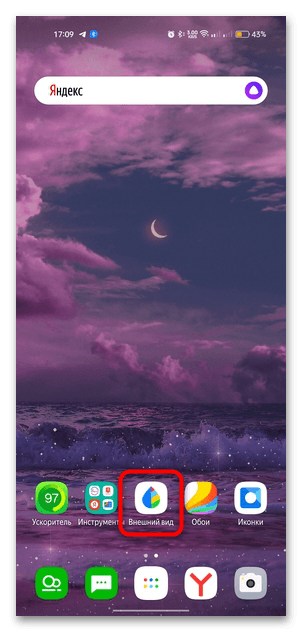
- Разверните всплывающее окно, чтобы отобразить список всех параметров персонализации. Тут можно сменить обои, выбрав один из предустановленных вариантов или изображение из «Галереи». Также здесь активируется темный режим, выбираются виджеты, настраивается стиль иконок.
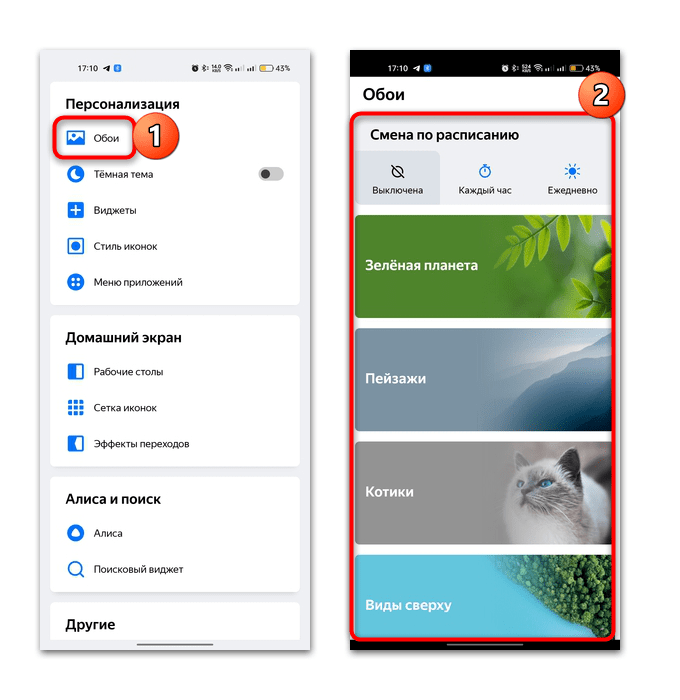
- В блоке «Домашний экран» можно выбрать, какой рабочий стол станет основным. Еще здесь настраивается сетка иконок и эффекты переходов.
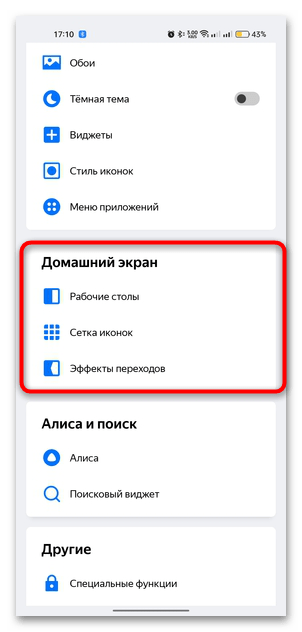
В других лаунчерах алгоритм действий обычно очень похож. Достаточно отыскать встроенное приложение для настройки, где будут параметры рабочего стола. Следует отметить, что не во всех оболочках предусматривается такая возможность.
Как сменить лаунчер по-умолчанию на смартфоне под Андроид

Нередко возникает ситуация, когда пользователь скачивает и устанавливает лаунчер для смартфона под Андроид, а результат его не устраивает. Главный экран выглядит не так, как хочется, не нравится интерфейс, возникают зависания и торможения. В этой статье рассмотрен быстрый способ смены лаунчера на телефоне за два шага.
Меняем лаунчер на смартфоне
На Самсунг
Открываем пункт Настроек, который называется Приложения.
Источник: qubstore.ru